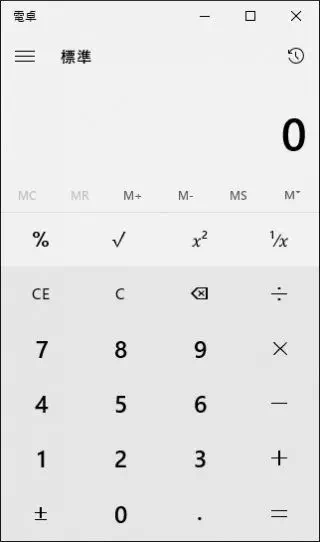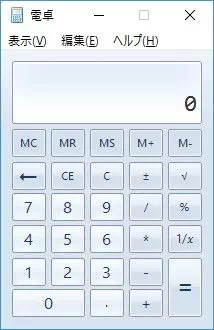Windows 11やWindows 10ではWindows7と比べて電卓アプリが大きく変わりました。そのため、使いにくい使いづらいと感じる人も多いでしょう。使いづらいのであればWindows7の電卓をインストールして切り替えてみてはいかがでしょうか。
Windows 11やWindows 10の電卓アプリ
Windows 11やWindows 10ではWindows7と比べてUI(ユーザーインターフェース)が大きく変わっています。
機能は変わらなくとも、見た目が変わったことで「つかいにくい」と感じるようであれば、Windows 7と同様の電卓を使えるようにすると使い勝手が良いかもしれません。
非公式ではあるため自己責任となりますが、Windows7の電卓をインストールすることができます。
Windows7の電卓を再インストールするやり方
- Webブラウザより「Windows 7 Games for Windows 11, Windows 10, Windows 8.1, and Windows 8.」にアクセスし DOWNLOAD CALCULATOR よりファイルをダウンロードします。
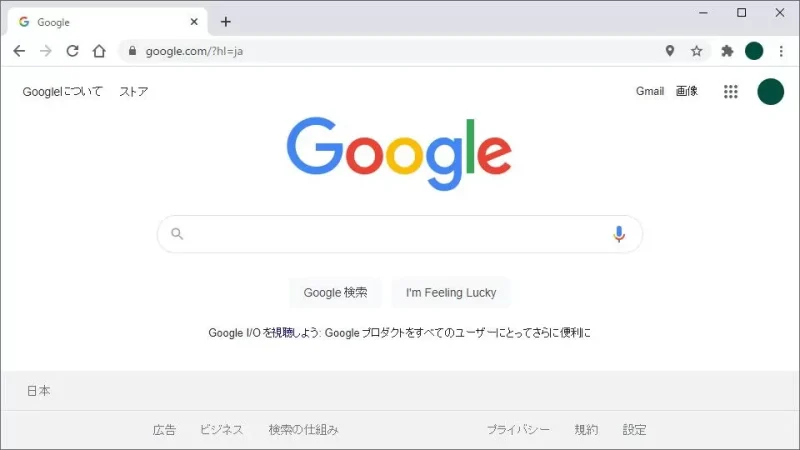
- ダウンロードしたファイルを展開(解凍)し中にある Old Calculator for Windows 10.exe をダブルクリックするとインストーラーが起動するので 言語 を選択し OK をクリックします。
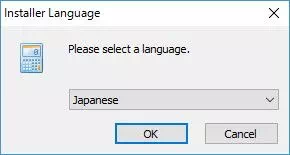
- セットアップウィザードが開始されるので インストール をクリックします。
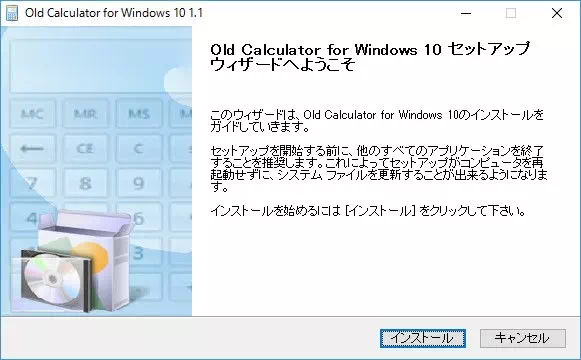
- 完了画面が表示されればインストールは終了です。
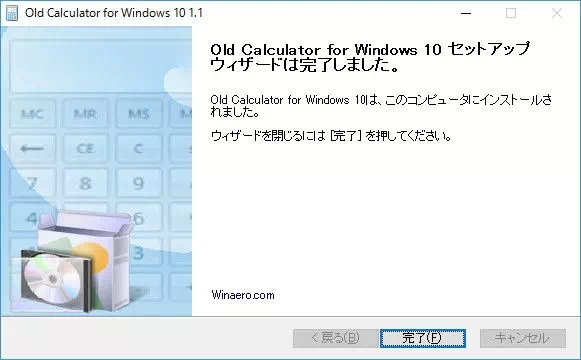
Windows7の電卓を再インストールするやり方は以上です。
起動するやり方
インストールしたアプリは、スタートメニューの[すべてのアプリ]などから起動することができます。
また、タスクバーの検索より“電卓”と入力しても起動することができます。
ちなみに、既存の電卓アプリが上書きされるわけでは無いので電卓アプリが重複して表示されます。